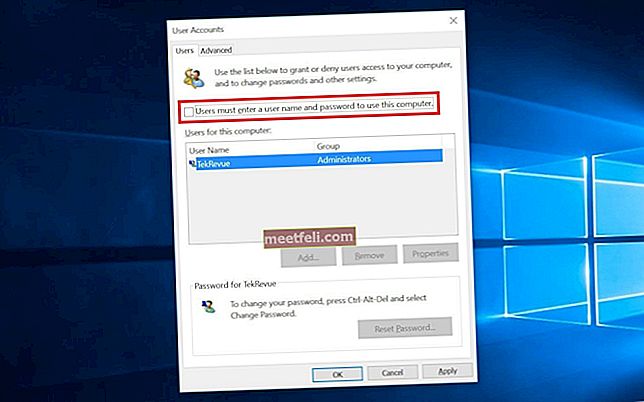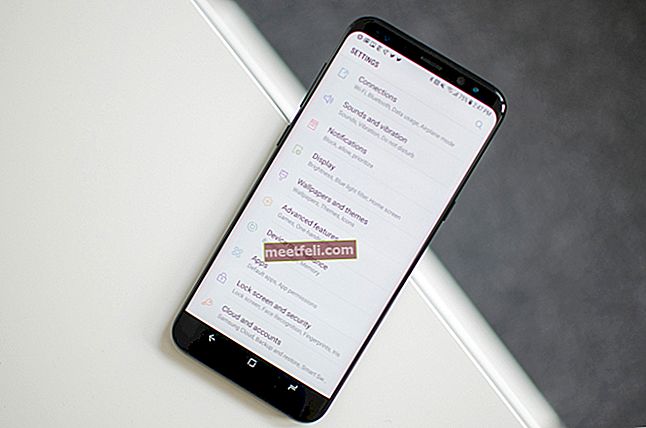Читайте спочатку - Чому мій телефон Android нагрівається і перегрівається?
Samsung Galaxy S5, без сумніву, є одним з найкращих введень Samsung. Яким би чудовим не був пристрій, деякі проблеми можуть з’являтися, але більшість проблем ви можете вирішити самостійно, не надто багато зусиль. Однією з проблем, на яку скаржились багато користувачів, є перегрів, який є одним з найпоширеніших.
Дивіться також: Як збільшити сигнал WIFI на Samsung Galaxy
Кроки для вирішення проблеми перегріву на Samsung Galaxy S5

Дивіться також: Як виправити проблему із зарядкою Samsung Galaxy S5
Спосіб 1: Заряджайте свій Galaxy S5 у не надто гарячій зоні
Зазвичай ми не дбаємо про кімнатну температуру, розміщуючи телефон у цій кімнаті для зарядки. Але це критерії, які слід враховувати, і ви повинні знайти місце з нормальною температурою. Під час заряджання телефону температура піднімається, що є цілком нормальним явищем, але перегрів може призвести до розряду акумулятора.
Спосіб 2: Завжди купуйте оригінальні деталі, особливо акумулятор
Багато людей обирають купувати акумулятори нижчої якості замість оригінальних. Зазвичай це проблема, пов’язана з грошима. Але ці низькоякісні акумулятори можуть спричинити проблему перегріву, що в кінцевому підсумку може пошкодити ваш телефон. Тож обов’язково купуйте лише оригінальні деталі у офіційних дилерів телефонів.
Спосіб 3: Встановіть яскравість екрану на оптимальний рівень
Установивши яскравість екрану на максимальний рівень, ви можете спричинити швидкий розряд акумулятора, а ваш S5 може перегрітися. Завжди підтримуйте яскравість екрану на оптимальному рівні. Зазвичай це повинно становити близько 50-70 відсотків яскравості екрану.
Спосіб 4: Обмеження послуг розташування
Послуга визначення місцезнаходження GPS - одна з найважливіших функцій Galaxy S5, яка не тільки використовує службу визначення місцезнаходження для Карт Google, але і для багатьох інших додатків. Вимкніть цю функцію, коли ви не використовуєте її, або змініть налаштування, перейшовши в Налаштування> Розташування> Режим, і буде три варіанти: Висока точність (для визначення місцезнаходження використовується Wi-Fi, мобільна мережа та GPS), Батарея економія (що зменшує розряд акумулятора) та лише Пристрій (який використовує лише вбудований GPS). Краще було б обрати третій варіант.

www.greenbot.com
Спосіб 5: Змініть налаштування синхронізації
Налаштування синхронізації використовуються для надсилання push-сповіщень на пристрій, які можуть бути змінені відповідно до ваших потреб, а також для зменшення розряду батареї та вирішення проблеми перегріву. Користувачі можуть вимкнути цю функцію, яка запобігає повідомленню про кілька оновлень додатків, тоді як ви можете залишати увімкненими важливі, такі як доставка електронної пошти.
Метод 6: Активуйте режим економії заряду акумулятора
Найкраща перевага Samsung Galaxy S5 полягає в тому, що він має режим економії заряду акумулятора. Зазвичай у вас працює багато програм, і вони вам не потрібні постійно. Увімкнення режиму енергозбереження не дозволить невикористаним програмам у фоновому режимі розрядити велику кількість заряду акумулятора. Крім того, слід уникати гри у високоякісні графічні ігри, якщо акумулятор повністю не заряджений.
Пов’язане: Як виправити сповільнене заряджання акумулятора Samsung Galaxy S5?
Спосіб 7: GPS, Wi-Fi, Bluetooth
Не вмикайте GPS, Wi-Fi та Bluetooth одночасно. У більшості людей всі ці функції ввімкнені одночасно, що споживає велику кількість процесора, що призводить до перегріву.
Спосіб 8: Програми
Якщо у вас є будь-які додатки, які прагнуть економити / покращувати заряд акумулятора, оперативної пам'яті або центрального процесора, наприклад, “Програми для збереження заряду акумулятора”, “Clean Master”, “CPU Boaster”, “Antivirus” тощо, вам слід видалити подібні програми. Повідомлялося, що ці програми викликають багато проблем із перегрівом та заважають роботі інших основних служб вашого Samsung Galaxy S5.
Програми все ще залишаються винуватцем перегріву номер 1. У магазині Google Play є простий додаток Температура процесора, який не споживає системних ресурсів, а працює у фоновому режимі плавно і несвідомо для тестування та аналізу температури процесора.
- Завантажте температуру процесора з магазину Play

- Далі подивіться на температуру вашого процесора та позначте, на скільки вона градусів
- Тепер перейдіть до Налаштування> Менеджер програм> Завантажено
- По черзі потрібно змусити зупинити всі програми. Основна мета - з’ясувати, який з ваших додатків є винуватцем, тому кожного разу, коли ви змушуєте зупиняти програму, перевіряйте температуру процесора, щоб побачити, чи вона значно знизилася
- Повторюйте це до тих пір, поки не побачите граничну різницю у початковій та кінцевій температурі
Спосіб 9: Очищення кешу
Останнім кроком для вирішення проблеми перегріву на S5 є очищення розділу кешу. Виконайте кроки:
- Вимкніть телефон
- Вийміть акумулятор
- Натисніть кнопку Home і Power 15 разів
- Потім утримуйте кнопку живлення протягом 2-3 хвилин (акумулятор розряджений) - це призведе до розряду статичного заряду в S5.
- Тепер вставте його спинку
- Щоб увійти в режим відновлення, утримуйте кнопки живлення, головний екран і кнопку збільшення гучності разом
- Вам буде запропоновано екран режиму відновлення
- За допомогою кнопки зменшення гучності перейдіть до стирання розділу кешу, а для вибору - кнопки живлення
- Підтвердьте це, а потім “перезавантажте систему зараз”. Це перезавантажить систему.

Ви також можете прочитати: Як виправити повільну продуктивність камери на Samsung Galaxy S5?
Усі ці поради є дуже ефективними та допоможуть вам вирішити проблеми із перегрівом вашого S5. Крім того, якщо ви завжди будете користуватися цими методами, це допоможе вам отримати найкращу продуктивність вашого телефону. Зрештою, перш ніж купувати S5, завжди переконайтесь, що у вашого телефону є оригінальні запчастини, і купуйте телефон лише у офіційних постачальників.